Cara Menjumlahkan di Excel – Salah satu rumus yang paling sering digunakan seseorang ketika mengoperasikan Ms. Excel adalah rumus penjumlahan, pengurangan, perkalia dan pembagian.
Rumus tersebut termasuk ke dalam sebuah rumus yang masih dasar dan tidak terlalu sulit.
Namun ternyata masih banyak yang bertanya bagaimana cara menjumlahkan di Excel cara menghitung dengan rumus lainnya.
Oleh karena itu kali ini akan dibahas mengenai bagaimana cara menjumlahkan di Excel. Simak artikelnya sampai selesai, ya.
Bagaimana Cara Menjumlahkan di Excel? Begini Rumusnya!
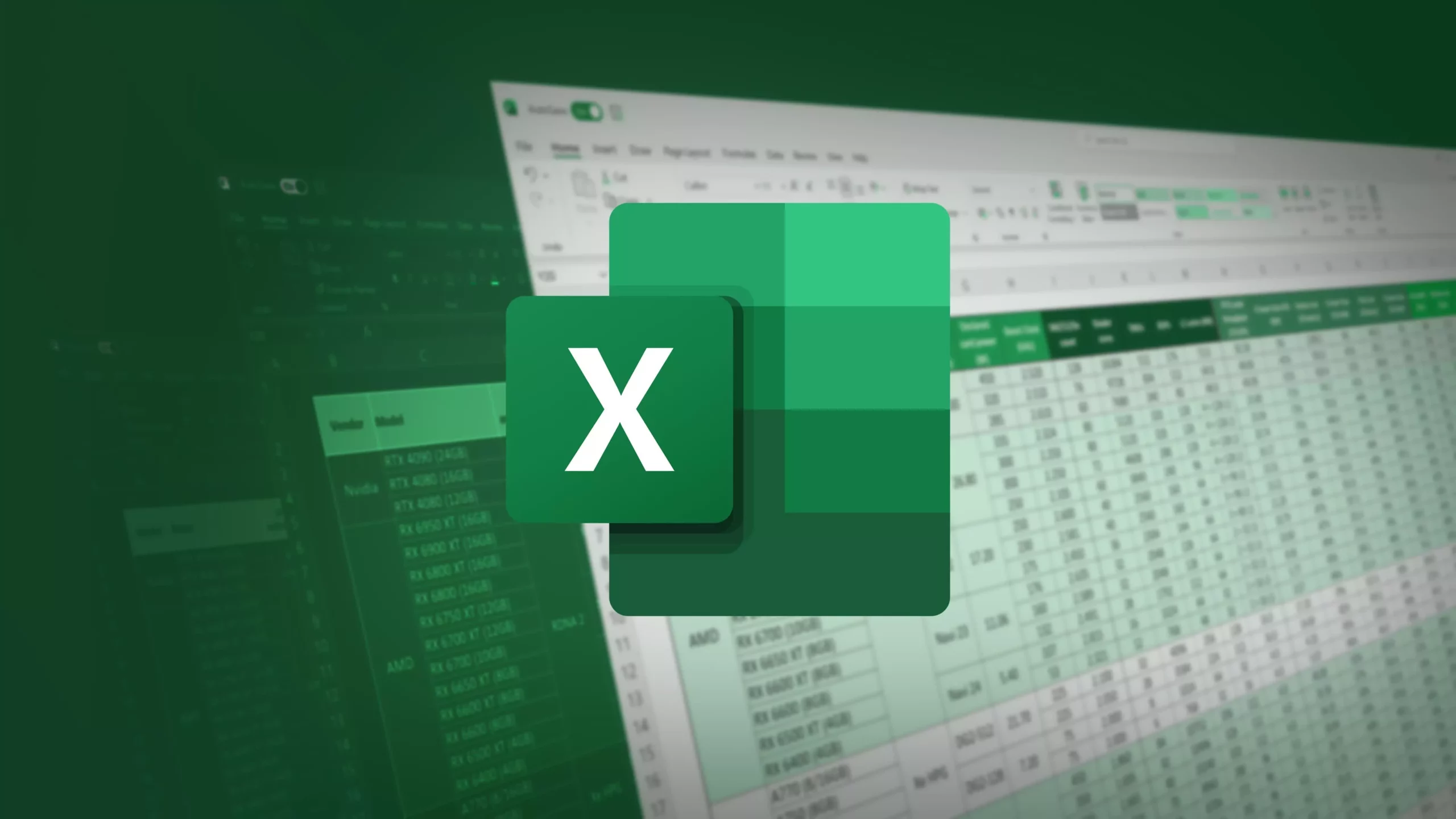
Rumus penjumlahan excel sangat mudah untuk dilakukan, berikut adalah penjelasannya:
Cara yang paling dasar untuk melakukan penjumlahan pada microsoft Excel adalah dengan menggunakan operator plus (+) atau simbol tambah.
Cara penulisan rumus excelnya sama seperti saat kita menuliskan soal penjumlahan pada umumnya. Misalkan kita ingin menjumlah angka 130,170,110,90,180 dan 190 maka rumus excelnya kita tulis :
=130+170+110+90+180+190
Sangat mudah bukan?
Begini Cara Menggunakan Rumus Pengurangan Excel

Selain mengetahui cara menjumlahkan di Excell, tentu saja ada rumus pengurangan Excel yang sangat mudah sebagai pasangannya.
Cara menggunakan microsoft excel untuk melakukan pengurangan nilai data adalah dengan menggunakan operator minus (-).
Excel tidak menyediakan fungsi khusus seperti rumus penjumlahan dengan fungsi SUM.
Cara menggunakan rumus pengurangan excel cukup sederhana, seperti menuliskan soal pengurangan.
Hanya saja pada awal rumus harus dikasih tanda sama dengan (=), ini sebagai tanda bahwa yang kita tuliskan adalah sebuah rumus excel/formula. Hal ini berlaku dalam penulisan rumus excel apapun.
Sebagai contoh untuk mengurangi angka 130 dengan angka 70 rumus excelnya adalah:
=130-70
Ada juga untuk mengurangi cell menggunakan rumus sebagai berikut:
=A6-A2
Mudah, bukan?
Rumus Perkalian Excel, Ternyata Ada Dua
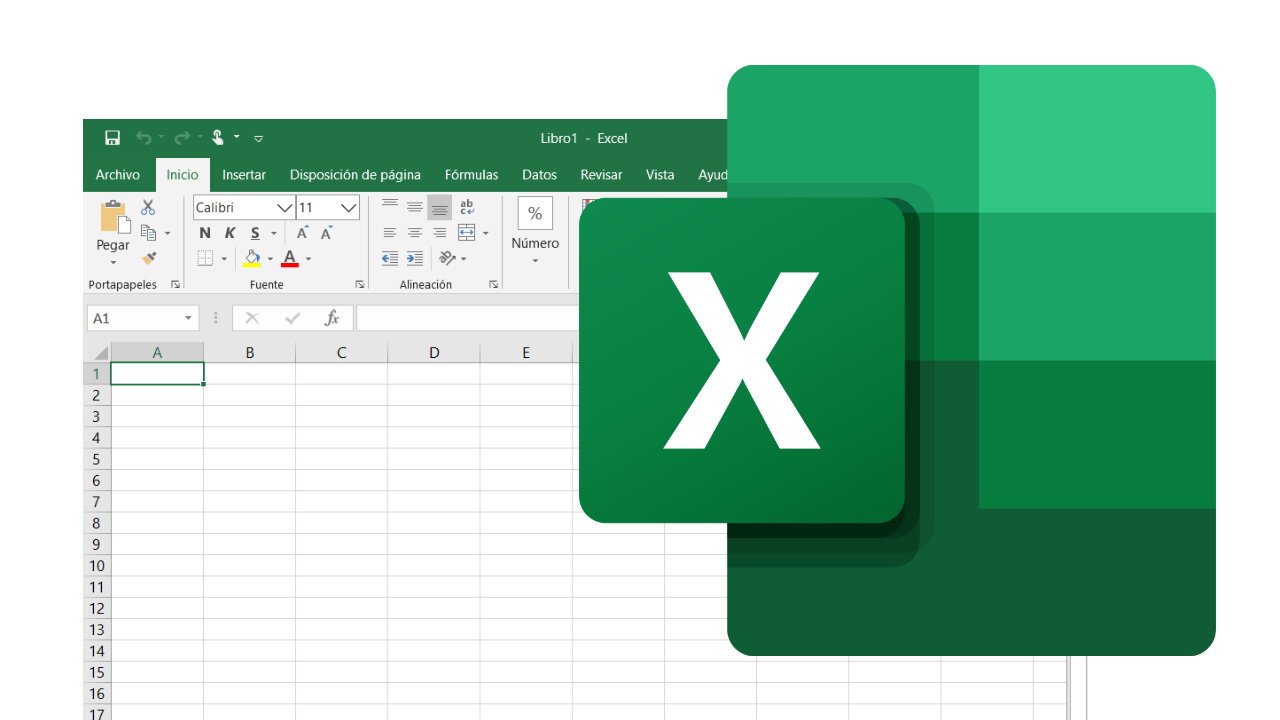
Di dalam Ms Excel, ada rumus perkalian yang sangat membantu seseorang yang bekerja di dalam bidang administrasi keuangan.
Berikut adalah dua rumus perkalian Excel yang harus Anda ketahui:
1. Rumus perkalian pertama
Cara pertama yang digunakan untuk melakukan perkalian di excel adalah dengan menggunakan operator asterisk atau tanda bintang (*).
Misalnya untuk mengalikan angka 2 dan 3 maka rumus perkaliannya adalah:
Rumus Perkalian Excel = 2*3
Selain itu, contoh lainnya dari rumus perkalian antar cell dengan tanda bintang, misalnya Anda ingin mengalikan sel C2 dengan D2, maka rumusnya adalah
= C2*D2
Pada prakteknya Anda tidak perlu mengisi rumus secara manual pada setiap cell di bawah Cell E2.
Setelah memasukkan rumus excel perkalian pada Cell E2, Anda cukup melakukan copy paste pada cell-cell lain di bawahnya.
2. Perkalian kedua
Microsoft excel juga menyediakan sebuah fungsi khusus untuk mengalikan data, yakni dengan menggunakan fungsi product.
Misalnya untuk mengalikan cell C2 dan D2 pada contoh sebelumnya Anda juga bisa menggunakan rumus excel perkalian berikut:
=PRODUCT (C2:D2)
Itulah tadi cara mudah mengalikan angka di Excel dengan rumus perkalian Excel.
Cara Membagi di Microsoft Excel dengan Mudah
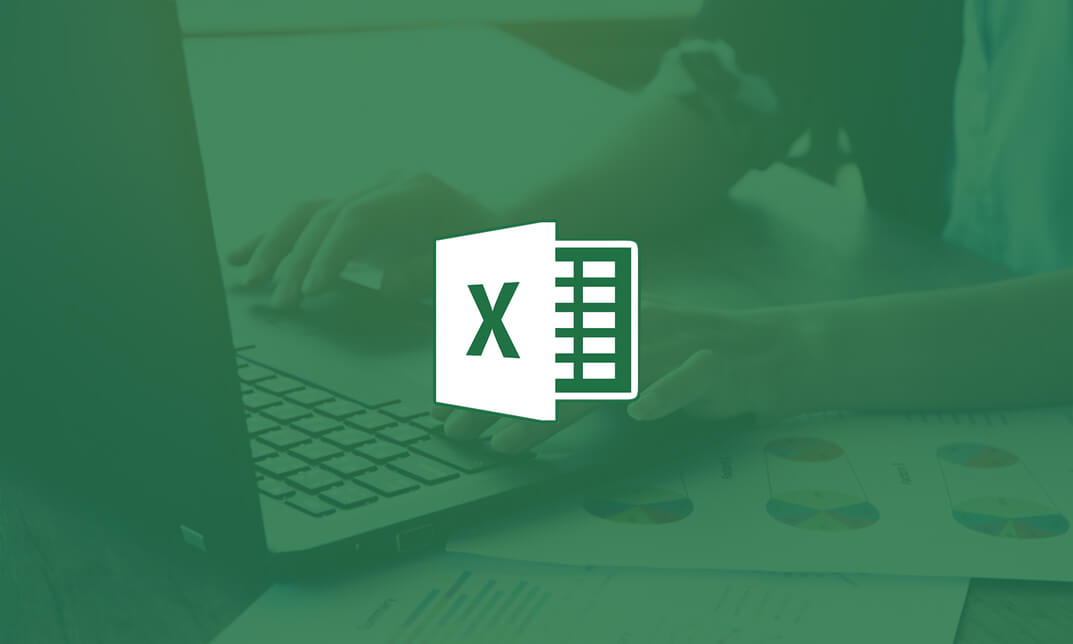
Selain rumus penjumlahan Excel, pengurangan dan perkalian, ada juga rumus pembagian yang juga cukup mudah untuk dilakukan.
Mari bahas rumus pembagian Excel.
Untuk melakukan pembagian sederhana di excel, gunakanlah operator slash atau garis miring(/).
Cara menggunakannya untuk membagi angka pada rumus excel sama dengan cara-cara sebelumnya.
Misalnya untuk membagi cell A1 dengan Cell A2, rumus bagi yang bisa Anda gunakan adalah sebagai berikut:
=A1/A2
Namun yang perlu diingat adalah sebuah angka tidak boleh dibagi dengan nol.
Jadi, itulah cara menjumlahkan di Excel dan rumus pembagian, perkalian, serta pengurangan di Ms. Excel yang bisa Anda gunakan. Semoga bermanfaat!
Nikmati layanan kirim paket serba mudah dengan biaya murah!
- Tersedia 15+ pilihan ekspedisi yang siap jemput paket anda kapan saja
- Bonus Cashback 30%
- Pencairan Dana COD Cepat
- Akses laporan aktivitas penjualan
- Sekali transaksi bisa kirim ke banyak lokasi
Daftarkan bisnis Anda bersama Everpro sekarang juga! Klik tombol di bawah ini ya!





